Reševanje težave pri skrivanju virusnih datotek na bliskovnem pogonu
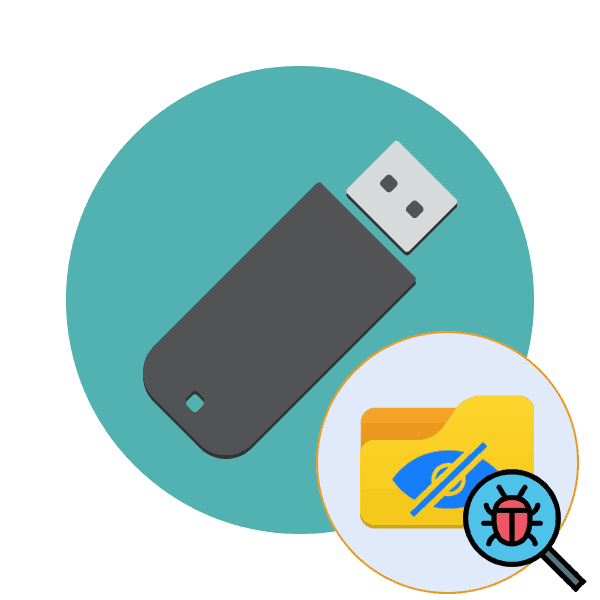
Zdaj so virusi postali precej razširjeni in skoraj vsak uporabnik jih lahko okuži z računalnikom, ne da bi tega sploh vedel. Obstaja več vrst takšnih groženj, ki skrivajo datoteke na izmenljivem nosilcu, običajna sprememba atributov pa ne pomaga vedno. Na primer, včasih se bližnjice pojavijo namesto imenikov, in ko poskusite zagnati takšno bližnjico, pride do še večje okužbe in izvornih predmetov ni mogoče najti tako enostavno. Danes bi radi korak za korakom opisali postopek za reševanje tega problema, pri čemer bi upoštevali vse nianse.
Vsebina
Težavo rešujemo s skrivanjem virusnih datotek na bliskovnem pogonu
Skrivanje datotek na bliskovnem pogonu je ena najbolj neškodljivih težav, s katerimi se srečujejo žrtve virusov. Vendar se v večini primerov takšne grožnje še naprej širijo po računalniku v iskanju informacij, na primer plačilnih podatkov. Zato jih je treba odkriti in odstraniti čim prej. Pomembno je, da shranite datoteke, kar bomo poskušali narediti naprej.
1. korak: Uporaba protivirusnega programa
Vedno je priporočljivo, da najprej uporabite posebno protivirusno programsko opremo, ki ne bo le našla virusa v računalniku ali USB pogonu, temveč ga tudi izbrisala. Takšno dejanje je potrebno, da bodo datoteke spet vidne in se znebili nadaljnjih težav pri delu z njimi. Priporočljivo je, da uporabite več orodij, ker včasih novih virusov še ni v zbirki varnostne programske opreme. V našem drugem članku na naslednji povezavi najdete pet različnih načinov za dosego naloge.
Več podrobnosti: Preverite in popolnoma očistite bliskovni pogon pred virusi
2. korak: Odstranjevanje zaostalih vnosov v registru
Programska metoda ne zmeraj po popolni odstranitvi virusa iz računalnika popolnoma izbriše vse datoteke, povezane z njim. Nekatere aplikacije in pripomočki se spretno prikrijejo kot prijazna programska oprema in se sprožijo vsakič, ko se zažene operacijski sistem. Običajno takšni vnosi ostanejo v registru, zato jih morate izbrisati in to lahko storite tako:
- Pokličite funkcijo »Zaženi«, tako da držite kombinacijo tipk Win + R. Nato vnesite izraz
regedittam, pritisnite tipko Enter ali gumb V redu . - V urejevalniku registra pojdite na pot
HKEY_CURRENT_USERSoftwareMicrosoftWindowsCurrentVersion, kjer boste našli imenik z imenom "Zaženi" . - Vsebuje programske tipke, ki se zaženejo samodejno. Poiščite sumljive ali neznane vnose, kliknite na njih z RMB in izberite »Delete« .
- Po tem priporočamo, da znova zaženete računalnik, da spremembe začnejo veljati.
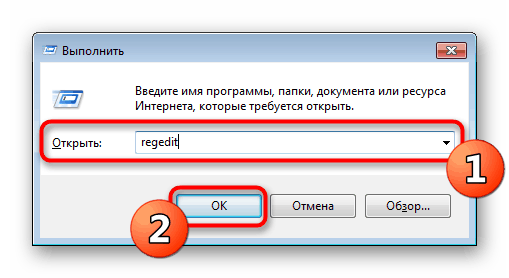
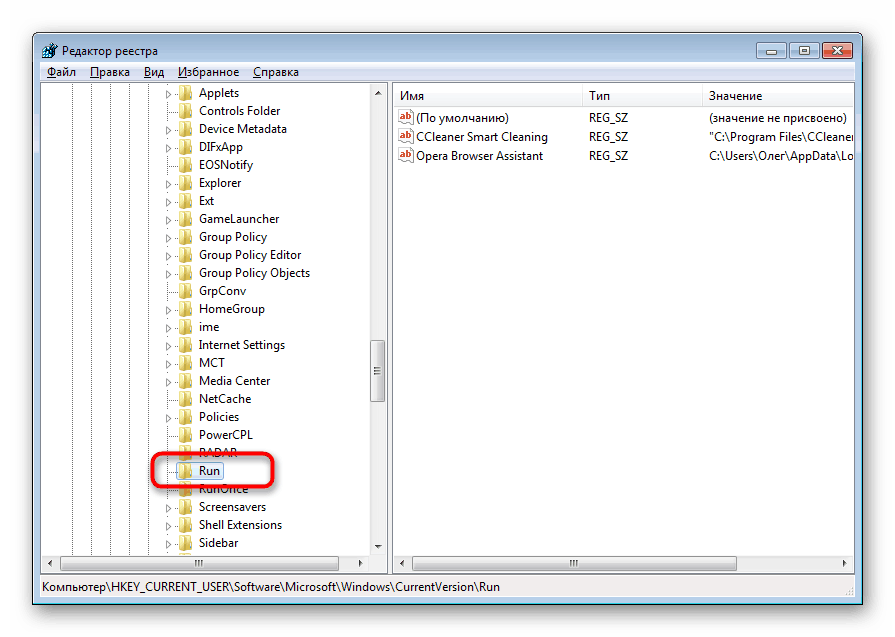
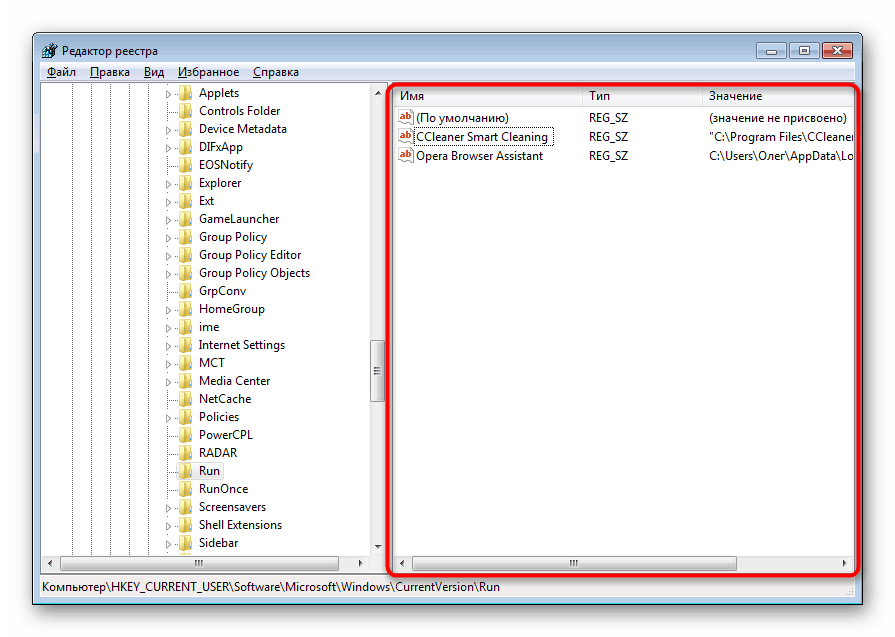
Običajno imajo takšni zapisi, ki jih ustvari zlonamerna programska oprema, naključno ime, sestavljeno iz nabora znakov, zato iskanje ne bo težko. Poleg tega vsak uporabnik ve, kaj je nameščeno v njegovem računalniku - to bo tudi pomagalo najti dodaten zapis.
3. korak: Onemogočanje sumljivih storitev
Nekatere grožnje za seboj puščajo majhne skripte, imenovane storitve. Običajno jih antivirus odkrije in uspešno odstrani, vendar lahko najbolj izpopolnjeni virusi v osebnem računalniku ostanejo neopaženi. Zaradi tega uporabniku svetujemo, naj si neodvisno ogleda seznam trenutnih storitev in tam poišče sumljiv pripomoček. Najverjetneje je ne boste mogli izbrisati, a po prekinitvi povezave preneha škodovati napravi.
- Odprite pripomoček Run ( Win + R ). Tam vnesite
msconfigin kliknite "V redu" . - Pojdite na zavihek Storitve .
- Preglejte seznam vseh storitev, označite tiste, ki so povezane z zlonamernimi podatki in jih onemogočite. Po tem uporabite spremembe in znova zaženite računalnik.

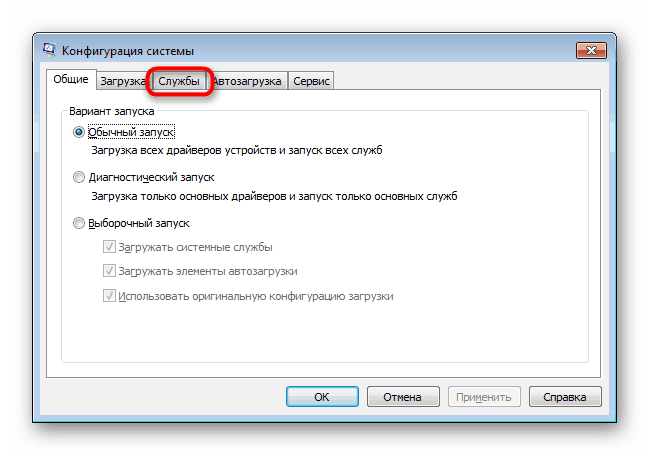
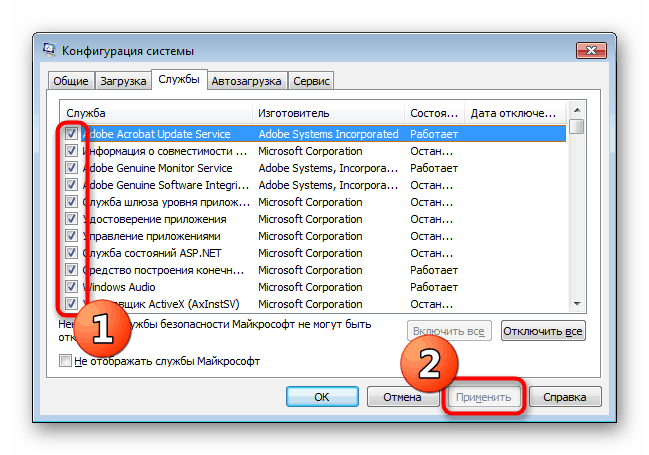
Če niste prepričani v nobeno od storitev, lahko v internetu vedno najdete informacije o njej in se prepričate, ali je vpletena v viruse ali varnost.
4. korak: Spremenite atribute datotek
Če je virus okužil predmete na izmenljivih medijih, so zdaj izbrisani ali imajo dodeljen atribut, zaradi katerega so skriti, sistemski in nedostopni za spreminjanje. Zato bo moral uporabnik ročno izbrisati vse te atribute, da bo dobil datoteke, ki ostanejo na bliskovnem pogonu.
- Odprite »Start« in zaženite »Ukazni poziv« kot skrbnik. To lahko storite prek Run , tako da vnesete
cmdtja. - V razdelku »Ta računalnik« poiščite črko, ki je dodeljena USB-pogonu. Nadaljnje ukrepanje bo še kako koristno.
- V konzolo vnesite
attrib H:*.* /d /s -h -r –s, kjer je H ime bliskovnega pogona. Ukaz potrdite s pritiskom na Enter .

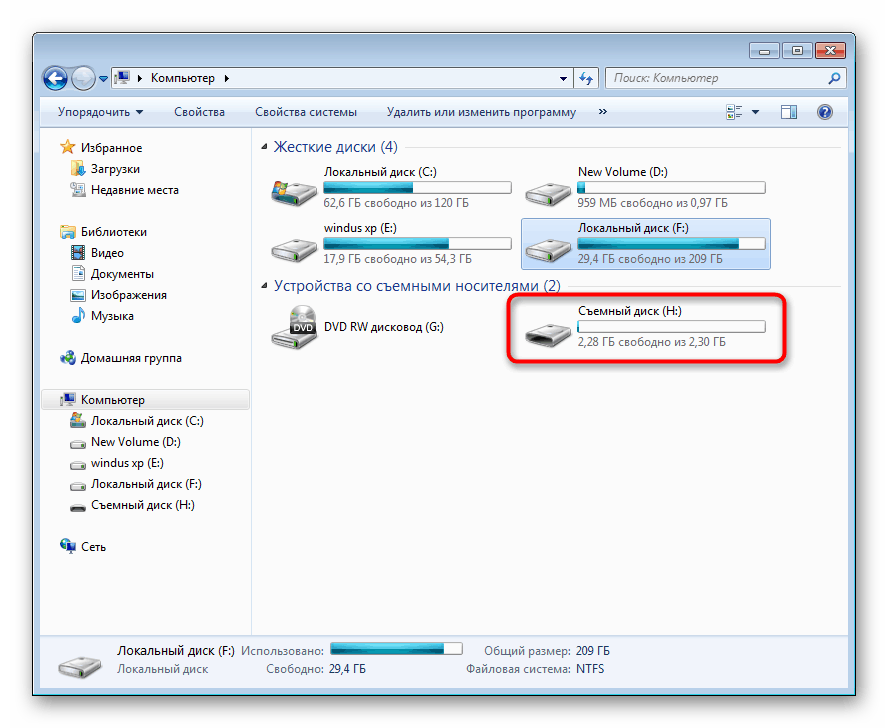
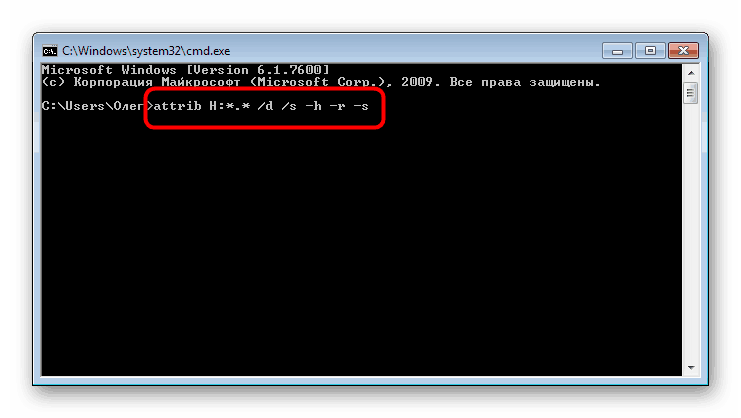
Po tem ostane samo počakati, da se postopek zaključi, kot kaže vhodna vrstica, ki se prikaže. Zdaj je pomembno opisati dejanje vsakega argumenta, da ne boste imeli nobenih vprašanj o uporabi tega ukaza:
-
H- črka pogona, vedno nastavljena posamično, v skladu s povezano napravo; -
*.*- označuje obliko vseh datotek. Po analogiji lahko namestite na primer*.txt*; -
/d- odgovoren za obdelavo vseh datotek in imenikov; -
/s- obdeluje vse datoteke z določeno ločljivostjo; Izkaže se, da / d in / s, nameščeni skupaj, omogočajo, da atribute naenkrat uporabite za vse predmete. -
+ali-- dodajte ali prekličite atribute; -
h- atribut za skrivanje datotek; -
rje samo za branje; -
s- atribut za dodelitev statusa "Sistem" .
Zdaj veste vse o glavnih argumentih attrib ukaza , ki vam bo omogočil spreminjanje atributov datotek in map neposredno prek konzole, s čimer boste prihranili čas in trud.
5. korak: Obnovi izbrisane podatke
Takšni primeri so pogosti, ko uporabnik po odstranitvi atributov ne dobi dostopa do nekaterih datotek, ki so bile shranjene na bliskovnem pogonu USB, dokler virus ni bil v veljavi. Pojav take situacije pomeni, da je te podatke izbrisal protivirusni program ali sama grožnja. Izkazalo se je, da brez dodatne programske opreme ne morete - orodje boste morali obnoviti izbrisane datoteke. Poleg tega vsako takšno orodje deluje po svojem algoritmu, zato vsi elementi niso vedno obnovljeni. Podroben vodnik o treh načinih vračanja datotek si oglejte v našem gradivu s klikom na spodnjo povezavo.
Več podrobnosti: Navodila za obnovitev izbrisanih datotek na bliskovnem pogonu USB
Čiščenje bliskovnega pogona
Zgornji koraki, uporabljeni vsi skupaj, najpogosteje prinesejo pozitiven rezultat, ki vam omogoča, da dobite vsaj del informacij, shranjenih na bliskovnem pogonu. Vendar je včasih virus tako močan, da posledice postanejo nepopravljive. V tem primeru bo pomagalo le popolno čiščenje pogona. Standardni ukaz diskpart lahko najbolje poskrbi za to, katerega delovanje je podrobno opisano v spodnjem članku.
Več podrobnosti: Ukazna vrstica kot orodje za oblikovanje bliskovnega pogona
V današnjem članku ste izvedeli o načinu boja proti virusom, ki skrivajo datoteke na USB-pogonu. Kot vidite, obstaja možnost za vrnitev okuženih informacij, vendar je vredno razumeti, da se lahko del izgubi za vedno.